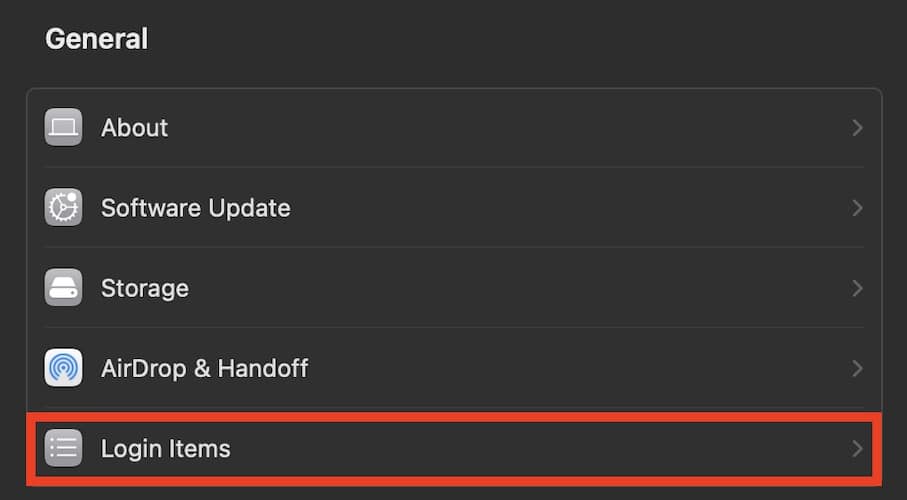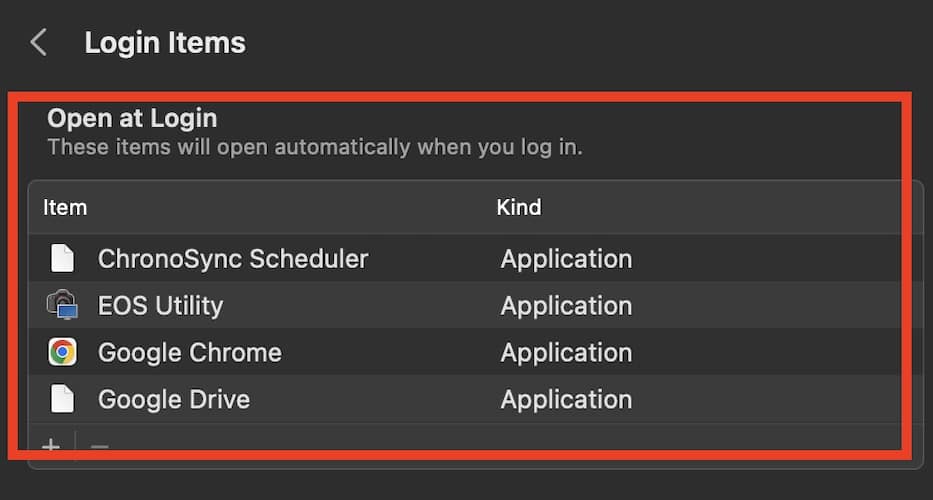Что делать, если вы не можете удалить файлы на Mac, которые используются
Я не помню, сколько раз я сталкивался с сообщением «Операция не может быть завершена, потому что элемент (имя файла) используется». Обычно это происходит, когда я пытаюсь удалить файл, либо щелкнув его правой кнопкой мыши и выбрав в контекстном меню пункт «Переместить в корзину», либо просто перетащив файл в корзину. Итак, если вам интересно, что делать, если ваш Mac говорит, что не может удалить файлы на Mac, потому что они используются, прочитайте это краткое руководство.
Причины, по которым вы не можете удалить файлы на Mac, потому что они используются
Основная причина, по которой появляется сообщение об ошибке «Операция не может быть завершена, поскольку элемент (имя файла) используется», заключается в том, что приложение или процесс использует файл, который вы пытаетесь удалить. Вы можете этого не знать, потому что приложение может работать в фоновом режиме. Сообщение об ошибке также может появиться, если ваш Mac считает, что файл используется, хотя это не так. Если это произойдет, файл может быть малоизвестным, и вы даже не собирались перетаскивать его в корзину.
Закройте все открытые приложения, затем перезагрузите Mac
Если вы не можете определить, какое приложение использует файл, который вы хотите удалить, но ваш Mac не удаляет его, попробуйте закрыть все открытые в данный момент приложения. Затем перезагрузите Mac и попробуйте снова удалить файл, щелкнув его правой кнопкой мыши или перетащив в корзину. Если сообщение об ошибке все еще появляется, выполните следующий шаг ниже.
Отключить все элементы входа
Элементы входа — это приложения, которые автоматически открываются при включении Mac. Некоторые из этих приложений могут работать в фоновом режиме и использовать файл, который вы пытаетесь удалить, без вашего ведома. Так отключите все элементы входа временно, а затем попробуйте удалить файл после.
Необходимое время: 2 минуты.
Выполните следующие действия, чтобы отключить элементы входа на вашем Mac.
- Идти к Настройки системы (или Системные настройки).
- Нажмите Общие > Элементы входа.

- Перечислите предметы под Открыть при входе.

- Выберите все элементы входа, затем нажмите Удалять.
- Перезагрузите Mac.
Попробуйте снова удалить файл и посмотрите, появляется ли сообщение об ошибке по-прежнему.
Удаление файлов на Mac, которые не удаляются с помощью терминала
Еще один шаг, который вы можете сделать, если вы не можете удалить файлы на своем Mac, потому что они используются, — это использовать Терминал. Это довольно хороший способ определить, какой файл на вашем Mac используется или какой файл, по мнению вашего Mac, используется.
Чтобы сделать это, выполните следующие действия.
- Нажать на Мусор Значок в доке, чтобы открыть его.
- Идти к Приложениязатем нажмите Утилиты.
- Нажмите Ттерминал.
- Введите lsof в командной строке.
- Перетащите файл, который вы пытаетесь удалить, в окно терминала.
- Ударять Возвращаться.
Теперь вы должны увидеть, используют ли какие-либо приложения файл, который вы пытаетесь удалить. Если фоновый процесс использует файл, вы можете удалить его, запустив Приложения > Утилиты > Монитор активностинайдите процесс, затем выберите его и нажмите Выйти из процесса на панели инструментов.
Заключительные слова
Это в значительной степени то, что вы можете сделать, если вы не можете удалить файлы на своем Mac, потому что они используются. Чаще всего сообщение об ошибке «Операция не может быть завершена, поскольку (имя файла) используется» обычно появляется, когда файл, который вы пытаетесь удалить, в данный момент открыт в соответствующем приложении. Если это так, простое закрытие файла позволит вашему Mac удалить его.
Тем не менее, есть случаи, когда вы не можете удалить файлы на своем Mac, потому что его использует системный процесс. Если это так, использование терминала для идентификации этого процесса и монитора активности для выхода из процесса должно позволить вашему Mac удалить файл.